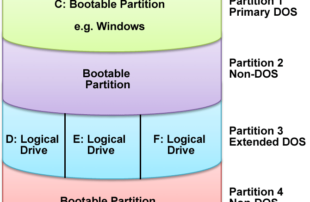
افزایش حجم پارتیشن در ویندوز به دو حالت قابل بررسی است افزایش فضای دیسک موجود و یا اضافه کردن دیسک جدید:
سناریو اول زمانی که هارد فیزیکی به صورت لوکال به سرور داده شده امکان پذیر نیست و این مورد در مجازی ساز ها که امکان تغییر اندازه دیسک را میدهند وجود دارد بدین ترتیب برروی ماشین راست کلیک کرده و edit setting را میزنید هارد دیسک مورد نظر را باز کرده و حجم جدید را وارد میکنید. برای این کار ماشین باید خاموش باشد
سناریو دوم در هر حالتی امکان پذیر است
نکته ای که هنگام افزایش حجم پارتیشن در ویندوز باید در نظر داشته باشید این است که ویندوز اجازه extend کردن پارتیشنی را میدهد که فضای خالی موجود بعد از ان وجود دارد. شکل زیر دو حالت فضای اضافی را نشان میدهد و مشخص میکند این فضا به کدام drive قابل تخصیص است
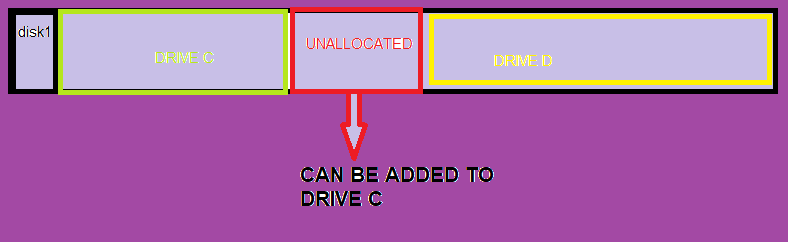
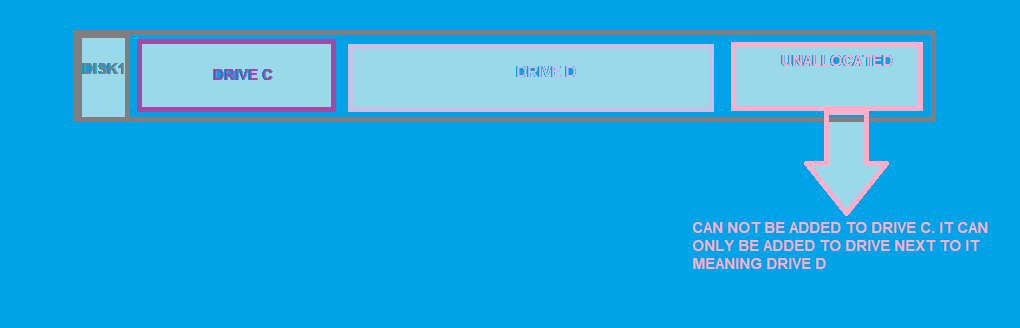
پس از اضافه شدن فضا (به هر روشی) در سیستم عامل ابتدا diskmgmt.msc را در run بزنید. سپس در صفحه جدید از منو action>rescan disks را بزنید
سپس برروی پارتیشن یا دیسک مورد نظر راست کلیک کرده وابتدا bring online را بزنید و سپس initialize disk
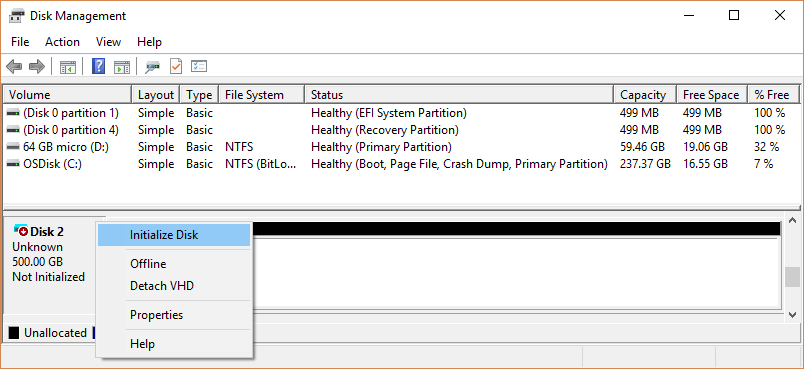
حالا میتوانید افزایش حجم پارتیشن در ویندوز را با راست کلیک کردن روی این فضا و انجام wizard پارتیشن بندی یا extend volume انجام دهید